
Lightroom Classic(ライトルームクラッシック)とLightroom(ライトルーム)。
写真の編集ソフトで知られるAdobeのLightroomは「Lightroom Classic」「Lightroom CC」と2つのソフトがあります。
アイコンも似ています(笑)。でも、機能はもちろん、写真の保存先や編集できるデバイスも、かなり違います。
というわけで、今回の記事では
●プロカメラマンはどちらを使う方が効率が良い?
●メリットやデメリットは?
をお伝えします。
です。ぜひ、最後までお付き合いください。
目次
Lightroom ClassicとLightroomCC・10の違い

Lightroomは、写真管理と写真現像に特化して開発されたソフトです。
デジタル写真の画像処理及び管理を行うことができます。 また写真の現像や修整、写真の管理のみならず、本やスライドショーの作成も可能です。
と言ってもピンとこないですよね?ということで、ここは分かりやすく、10の違いを表にしてみました。
| Lightroom CC | Lightroom Classic | |
| ① 主な作業 | スマホ・タブレット | PC |
| ② 保存環境 | クラウド | HD・SSDなどのドライブ |
| ③ バックアップ | 自動 | 手動 |
| ④ 検索機能 | 自動タグ&インテリジェント検索 | キーワード検索 |
| ⑤ 管理画面 | 分かりやすい。モバイル仕様で指で操作しやすい | メニュー項目が多く、細かい設定可能 |
| ⑥ 特徴 | SNSへのワンストップ投稿OK | |
| ⑦ メリット | 直感的に操作ができる | 外付けHDが使えるので、容量の心配がない。PCがあれば作業ができる |
| ⑧ デメリット | ネット環境がないと不便 | 機能が多く、覚える時間が必要 |
| クラウドの空き容量がすぐ一杯になる | 移動中にPCがないと作業できない | |
| ⑨ どんな人向き | 初心者・ブロガー | RAWデータが中心で、保存容量が多い人 |
| ⑩ 無料版 | モバイル版・体験版 | 体験版 |
主な部分を取り上げるとこんな感じです。
●LightroomCCと Classicは、作業環境が違う
●Lightroom CCは使いやすさが特徴
●「Lightroom Classic」は「LightroomCC」よりプロ向き
こちらも少し解説します。
LightroomCCと Classicは、作業環境が違う

LightroomCCとLightroom Classicは作業できる環境も違います。
まず、LightroomCCは、スマートフォンやタブレットからの編集もできるほか、Webブラウザからも編集が可能です。
また、ファイルの保存先がクラウドになっていますので出先で気軽にスマートフォンから編集をして、帰宅後にPCにて細かく細かく使い分けて編集をすることも可能になっています。
一方のLightroom Classicは、PCのみで作業が可能になっており、AdobeソフトをダウンロードしたPCでないと編集ができません。
Lightroom CCは使いやすさが特徴

LightroomCCは先述した通り、スマートフォンやタブレットからも編集可能になっています。
編集しやすいよう、操作が簡略化されているので、初心者でも扱いやすく、気軽に編集を楽しめる操作感です。
一方で、Lightroom Classicは、LightroomCCに比べ細かな編集が可能です。
数値も細かく編集できる上に、編集項目が1画面に表示されていますので、効率よく編集することができます。
ですが初心者の方が最初に扱うとなると表示項目が多く、気軽に編集することは難しいです。
「Lightroom Classic」は「LightroomCC」よりプロ向き

AdobeのLightroomCCは簡易的な操作で気軽に編集できます。
が、違いは編集項目が1画面には表示されませんので、いちいち色々な箇所を表示させて編集する必要があります。
前後の写真を並べて見比べるときも手間になってしまいますが、Lightroom Classicでは、1つの画面で、ほとんどの編集ができるので、編集した写真同士を見比べることができて便利です。
手早く、たくさんの写真を効率よく編集できるのでLightroom Classicはプロ向きの編集ソフトと言えます。
Lightroom ClassicとLightroomCCとは?



●もともとは Photoshop Lightroomから分岐したソフト
●Lightroom CCでは何が出来るの?
●Classicも消滅せずに進化を続けるとAdobe社が正式発表
一つずつ見ていきましょう。
もともとは Photoshop Lightroomから分岐したソフト
もともとは「 Adobe Photoshop Lightroom」というソフトでした。
これが2017年に変わり、もともとのソフトが「Lightroom ClassicCC」と名称で継続されて、その時に新たに「Photoshop Lightroom CC」が追加されたんです。
なので、この二つのアプリは、名前と機能は似ていますが、まったく別のソフトなんです。
Lightroom CCでは何が出来るの?


新「Lightroom CC」の大きな特徴は写真管理方法です。
「Lightroom CC」では、写真の保管先が全てクラウド上になりました。
この結果、全く異なる環境から、そして他のデバイス(PCアプリ、スマートフォンアプリ、Webブラウザアプリ)からも同じ画像が簡単に利用・編集できるようになりました。
Classicも消滅せずに進化を続けるとAdobe社が正式発表


これまでLightroom Classicに慣れていた人も、引き続き安心して使うことができます。
写真の保存先やそれぞれのソフトでできる編集内容なども多々違いがあります。
編集できるデバイスも異なりますので、自分が編集しやすい環境に合わせて、どちらのソフトを使用するのか見極めましょう。
Lightroom CCとClassic・おすすめはどっち?



●初心者の方におすすめ!無料でも使えるLightroom CCモバイル
●プロにおすすめ!さらに細かな編集ができるLightroom Classic
●趣味ならLightroom CCモバイルがおすすめ
ここでは、初心者とプロで、おすすめのソフトはどちらか?をご紹介します。
初心者の方におすすめ!無料でも使えるLightroom CCモバイル
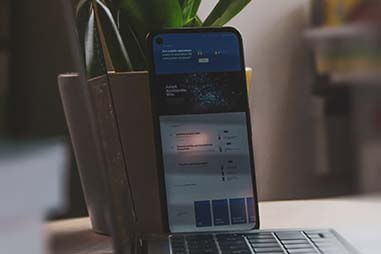
初心者の方には断然Lightroom CCモバイルをおすすめします。
まず機能的なことでいうと、LightroomCCモバイル版は、無料でも使えるにも関わらず、Lightroom Classicと大きな違いはさほど有りません。
操作性や保存先などが異なりますが、機能で言えば有料のLightroom Classicにも引けを取りません。
ですので初心者の方にはLightroom CCの使用でも十分な写真の編集を施すことが可能です。
プロにおすすめ!さらに細かな編集ができるLightroom Classic
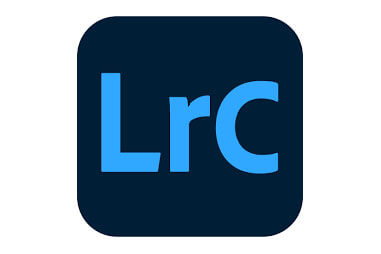
プロになると1枚1枚に差をつけて編集するだけではなく、かなりの枚数の写真を同じように編集することがあります。
Adobe Lightroom Classicは、写真同士のプロパティを一度に同期することができます。編集項目をほぼ1画面に表示されるため、編集がより効率的です。
少しの違いもすぐに編集することができます。ですのでプロのようなヘビーユーザーには、効率よく編集ができる、Lightroom Classicがおすすめです。
趣味ならLightroom CCモバイルがおすすめ

主に趣味で写真を編集したい方は最初は無料でも使えるAdobeのLightroom CCモバイルの使用をおすすめします。
ネイチャーの写真を趣味で撮影している方や、ご自身のお子様の写真を綺麗に編集したい、旅行写真を綺麗に編集したいという趣味の範囲内であれば、モバイル版でも機能性に大きな違いはないです。
ただ、趣味の延長線上で、さらに写真の編集にこだわりたい方や、無料でも使えるLightroom CCの使用感が自分に合わない場合は、有料にはなりますがLightroom Classicをインストールすることをおすすめします。
高品質が欲しい:写真の品質を高めたいヘビーユーザーはClassicがおすすめ。
Lightroom Classicできて、LightroomCCにできないこと

AdobeのLightroom CCとLightroom Classicに、大きな機能の差はありません。
が、無料と有料ソフトですので機能制限の違いがあります。
●RAW現像ができるLightroom Classic
●編集できる写真の容量が多いLightroom Classic
●AdobeのLightroom Classicは機能面が充実
ここでは2つのソフトにどんな違いがあるのか、メリットやデメリットなどをご紹介します。
RAW現像ができるLightroom Classic

なんといってもプロカメラマンには一番の需要性であるRAW現像。
そんなRAW現像ができるのはLightroom Classicです。ですのでRAW現像をしたい方は問答無用でLightroom Classicをおすすめします。
RAWと違いjpegでの編集であれば2つのソフトどちらでも編集が可能です。
編集できる写真の容量が多いLightroom Classic
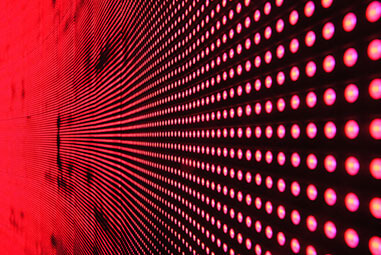
Lightroom CCではクラウド上に写真が保存されてから編集となり、最大10TBまで拡張できます。
ですが、それ以上の容量の写真は扱えないのでその都度削除をしたり整理が必要です。
写真の量を多く扱う場合は無制限で写真を取り込めるLightroom Classicがおすすめです。
Lightroom Classicは機能面が充実

AdobeのLightroom Classicは、プロの写真編集では重要とされるフリンジ除去なども使用可能です。
ですが、Lightroom CCでは、「トーンカーブ」「明暗別色補正」「カメラキャリブレーション」などに使用制限があります。
写真の仕分けに関しても星印のレーティングの他に、カラーラベルやフラグをつけたり、自動でチェックした写真をフォルダに分けてくれるという時短になる機能も備えられています。
Lightroom CCとClassicの料金の違いは?コスパで比べると?

2つのソフトの料金はいくらでしょうか?
Lightroom CCのモバイル版は無料ですが、PCで使用する場合には有料版を購入する必要があります。
●無料で使い分けられるAdobeのLightroomモバイル版/無料体験版
●お得なのはフォトプラン
ここではLightroom CCやClassicの料金の違いを比較します。
無料で使い分けられるAdobeのLightroomモバイル版/無料体験版

AdobeのLightroomを無料で使うには、モバイル版を使用するか無料体験版を使うかの2つの選択肢があります。
無料で使えるモバイル版では、他のAdobe製品と同期ができなかったり、一部機能に制限があります。ただLightroom CCで使える編集機能は全て無制限で使うことができます。
また無料体験版は、7日間という期日がありますが、こちらも機能に制限なく使用することが可能です。
お得なのはフォトプラン
ではAdobe Lightroomの価格を比較します。
まず写真の編集だけを気軽に行いたい場合は「Lightroom単体プラン」月額¥1,078をおすすめします。
ただ、Lightroom CC、Lightroom Classic、Photoshopの3つのソフトをすべてが、同じ金額で利用できる「フォトプラン」というお得なプランもあるので、ご紹介します。
| フォトプラン−20GB | フォトプラン−1TB | Lightroom単体プラン | Photoshop単体プラン | |
| 月払い料金 | 1,078円〜 | 2,178円〜 | 1,078円〜 | 2,728円〜 |
| 年間一括料金 | 12,936円 | 26,136円 | 12,936円 | 28,766円 |
| 利用可能ソフト | lightroom CC Lightroom-Classic Photoshop |
lightroom CC Lightroom-Classic Photoshop |
lightroom CC | Photoshop |
| ストレージ | 20GB | 1TB | 1TB | 100GB |
AdobeのLightroomを使用する際に一番お得なのは「フォトプラン」です。
まず全機能が使えるLightroom Classicが入っていますし、他のAdobe製品とも同期が可能なので編集もしやすいです。
またモバイルでも同じアカウントでLightroomが使えますので写真の管理もしやすいメリットがあります。
Lightroom ClassicとLightroomの10の違い|おすすめのソフトはどっち?まとめ

AdobeのLightroom CCは、初心者の方には操作性も簡易的で扱いやすいです。
また、モバイル版は無料で制限なく使用可能ですので、まずは無料価格で使えるモバイル版を使ってみるのがいいです。
逆に、ヘビーユーザーは、最初からLightroom Classicを使用しましょう。
もし、他のAdobe製品も利用するのなら、同期のしやすさや、編集の効率を考えて、有料のAdobe製品を購入することをおすすめします。
今回も最後まで読んでいただき、ありがとうございました!





















